ICQ и Google Talk
Согласитесь, было бы странным в обзоре IM-клиентов обойти вниманием детище Mirabilis - ту самую "Аську". Вот и не будем обходить.
На сегодняшний день "старшенькой" в официальной линейке ICQ является версия 5.1. С декабря 2006 года на сайте ICQ размещена версия 6.0 для предварительного просмотра, и, возможно, уже скоро она станет официальной версией.
Русская версия 5.0 находится на сайте Rambler-ICQ. Существует русскоязычная версия ICQ 5.1, разработанная специально для украинских пользователей, называется она ICQ - bigmir ) net, находится здесь. Пожалуй, мы не будем вдаваться в различия популярных национальных интернет-порталов, а рассмотрим английскую версию 5.1.
Дистрибутив программы имеет размер 5,8Мб. Перед началом установки предлагается установить в браузер панель поиска и домашнюю страницу ICQ. Лично я решил этого не делать, сняв соответствующие галочки.
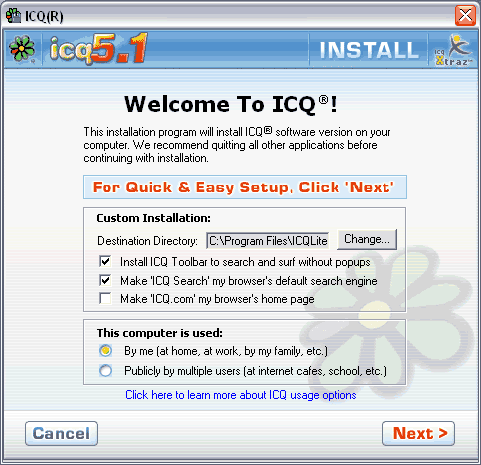
Кстати, если прервать установку, на рабочем столе вы обнаружите значок, щелкнув на котором, процесс установки возобновится.
Как обычно, внимательно ознакомимся с лицензионным соглашением, затем начнется копирование файлов. Если вы устанавливаете Rambler-ICQ, то вам будет предложено зарегистрировать почтовый ящик на Rambler и совместить пароль на этот ящик и пароль учетной записи ICQ. Если у вас до регистрации уже была учетная запись ICQ, то, независимо от того, хотите вы или нет, вам придется изменить пароль к ICQ на пароль к Rambler-Почте. И вот, после установки открывается главное окно ICQ:
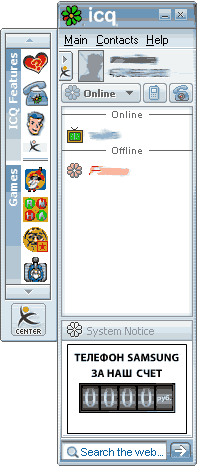
В верхней части - меню из трех пунктов, слева - панель Xtraz. То, что ICQ имеет коммерческий уклон (тип лицензии - Adware), вы поймете сразу. В нижней части главного окна расположена панель, в которой постоянно показываются различные рекламные объявления. Убрать ее какими-либо штатными средствами невозможно. Вот цитата с сайта Rambler-ICQ: " На данный момент официальных версий Rambler-ICQ без баннерной рекламы не существует. Программа Rambler-ICQ является бесплатной, и реклама необходима для существования сервиса". После появления главного окна, следом появляется окно приветствия ICQ. В нем находится поиск по Rambler, сводки погоды/курсов валют и всякая рекламная чепуха. При желании (а оно у меня возникло сразу), появление этого окна при запуске можно отключить в разделе настроек "Contact list". Для управления настройками выбираем в меню главного окна пункт Main - Preferences. Там же можно заставить появляться ICQ со свернутой панелью Xtraz и отключить озвучивание событий. В окне сообщений снизу также расположена панель, прокручивающая рекламу. Экономным пользователям стоит учесть, что показ этих баннеров увеличивает интернет-трафик.
Посмотрим, что еще можно настроить.
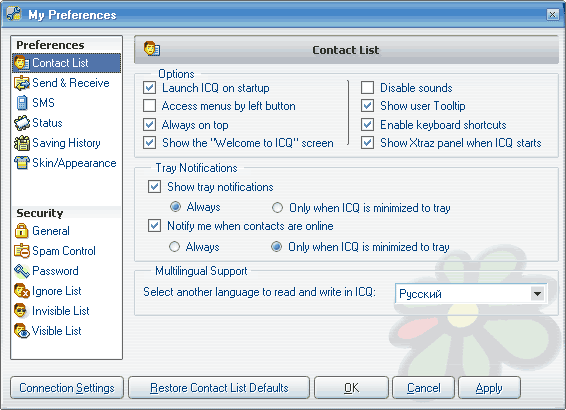
Раздел "Send & Receive" отвечает за поведение при получении или отправке сообщений. "SMS" - настройки отправки SMS. В программе существует возможность отправлять SMS на мобильные телефоны. Этот сервис является платным. Для его использования вы отсылаете SMS со своего мобильного для пополнения SMS-баланса, указав в сообщении свой ICQ-номер. Пополнение баланса на 1$ позволяет отослать 14 SMS. Раздел "Status" - управление переключением статуса в случае простоя компьютера. Раздел "Saving history" - управление сохранением истории принятых/отправленных сообщений и файлов. Можно указать папку для хранения истории сообщений для всех контактов. Здесь также можно удалить все сохраненные сообщения, но необходимо будет указать пароль к учетной записи ICQ. Забавная деталь - если ваш пароль длиннее 8 символов, в окне ввода отобразится всего 8 звездочек. Раздел "Skin/Appearance" позволит настроить внешний вид программы. На выбор - 3 варианта оформления и ползунок, перемещая который, вы изменяете цветовую гамму окон ICQ. В этом же разделе можно изменить звуки и значки смайлов. Первоначальные файлы ICQ со звуками и смайликами расположены в папках C:\Program Files\ICQLite\Sounds и C:\Program Files\ICQLite\Smilies соответственно. Можно заменить звуки и значки на собственные. Файлы при этом должны быть в формате wav и bmp соответственно, и иметь точно такие же названия, что и у исходных файлов ICQ.
Ниже идет раздел настроек безопасности. Раздел "General" - управление добавлением вашей учетной записи в контакт-листы других пользователей (хотя это не помешает пользователям других IM-клиентов без вашего ведома добавлять вас в свои контакт-листы), возможность показа вашего статуса другим пользователям. Раздел "Spam control" - настройки ограничения приема нежелательных сообщений. Здесь можно ограничить прием сообщений только от тех пользователей, которые находятся в вашем контакт-листе. Если эта возможность не включена, можно настроить поведение ICQ при получении сообщения от собеседника, не записанного в вашем контакт-листе: включить фильтр ICQ Anti-Spam и показывать диалог "Accept Messages". При поступлении сообщения от контакта не из вашего контакт-листа, этот диалог показывает лишь данные о контакте, скрывая само сообщение. Вы можете отклонить или принять его. Раздел "Password" позволяет сменить пароль. Далее идут списки игнорирования, видимости и невидимости. От собеседников, помещенных в список игнорирования, никакие сообщения приниматься не будут. Пользователи из списка "Visible list" всегда будут "видеть" вас, даже если вы установите статус Invisible.
Внизу слева окна настроек расположена кнопка установок соединения с сервером ICQ: имя сервера, порт, настройки прокси и файрволла (если они используются).
ICQ позволяет переслать файл собеседнику. Принимающим IM-клиентом не обязательно должна быть ICQ. Важно, чтобы соблюдались условия, описанные в первой статье о IM-клиентах.
Расширение функциональных возможностей осуществляется через центр Xtraz - дополнительные утилиты ICQ. Для работы Xtraz необходимо, чтобы был установлен Macromedia Flash. Используя Xtraz вы сможете:
- играть в онлайн-игры
- отправлять сообщения нескольким пользователям
- изменять сообщения статуса
- загружать звуки оповещений, загрузка идет пакетом - в виде звуковых схем; в среднем, размер одной схемы составляет около 1Мб
- совершать звонки на телефоны (нужна предоплата услуги)
- изменять изображение, которое будет видеть собеседник при общении с вами (аватар)
- отправлять открытки
- использовать видеоконференцию ICQ-Video (доступно только в ОС Windows XP)
Следует отметить, что все эти сервисы работают довольно медленно, каждый раз загружая необходимые библиотеки из сети, иногда с сильно раздражающими задержками. Вызов справки в программе также реализован путем открытия окна браузера и загрузки соответствующих страниц раздела "Help" с сайта ICQ.
Еще одна забавная деталь - когда вы удаляете программу, вам будет предложено заполнить Satisfactory Form, где при желании можно указать причины, почему вы это делаете.
Ну, и напоследок, мне хотелось бы показать работу ICQ 6-й версии. Для ее установки необходимо зарегистрироваться на сайте ICQ на странице предварительного просмотра версии. В последнее время сделать это значительно проще - периодически раздаются новые приглашения для желающих. Размер дистрибутива шестой версии составляет 8,69Мб. Устанавливаем, запускаем:
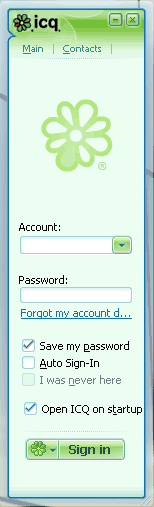
По сравнению с предыдущей версией графический интерфейс приятно изменился, появилась очень модная сейчас полупрозрачность по краям окон. После ввода данных учетной записи появляется главное окно программы.
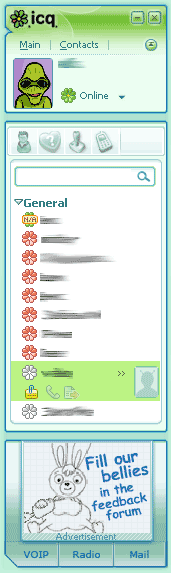
Вроде, все на своих прежних местах. Внизу, как положено, прицеплен баннер. Справа от названия контакта появилась стрелочка (похожая на закрывающие кавычки), позволяющая отправить QuickIM. Чтобы вас не смущало название - просто тут же, в поле контакта, появляется строка, в которой можно напечатать и отправить короткое (до 15 знаков) сообщение без открытия окна сообщений. Если размер сообщения становится больше, автоматически открывается окно сообщений. Откроем окно сообщений двойным щелчком по строке контакта.
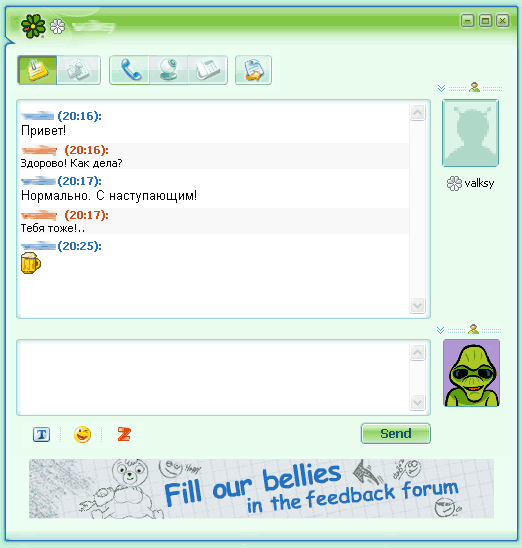
В общем, тоже все вполне привычно. Основное нововведение - появились закладки при обмене сообщениями одновременно с несколькими собеседниками. Заголовки закладок распологаются в один ряд, справа и слева от них, при необходимости, появляются кнопки прокрутки. Сверху расположены кнопки аудио и видео чата, VoIP-связи, отсылки файлов. Двойной щелчок по заголовку окна раскрывает его во весь экран, или сворачивает обратно из развернутого состояния. Отправка файлов возможна лишь на ICQ-клиент. При попытке отправить файл, например, на клиент QIP выдается ошибка:
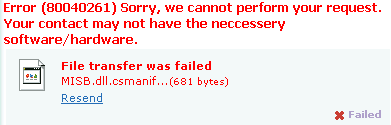
Окно настроек выглядит теперь так:
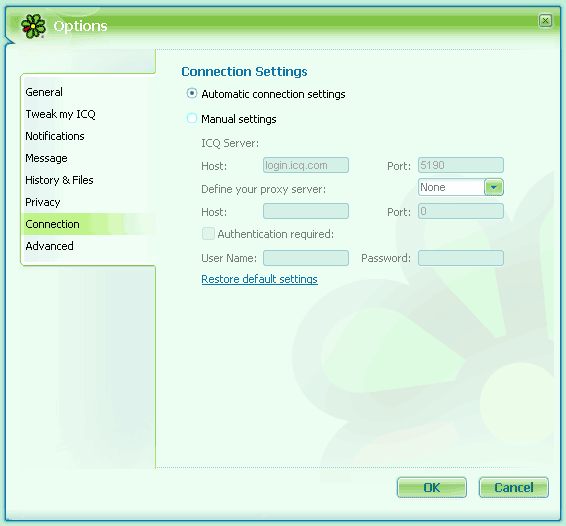
Некоторые функции и параметры настроек недоступны - версия все-таки имеет статус "Preview". В целом, никакой "революционности" в этой версии я так и не почувствовал. Несмотря на обещания разработчиков увеличить быстродействие программы, некоторые операции (даже переходы по разделам настроек) происходят с все теми же раздражающими паузами. Для оценки расхода памяти ICQ 6-ой версии просто хочу показать снимок диспетчера задач Windows:

Думаю, комментарии здесь излишни. Как ни удивительно это звучит, но использовать для общения по протоколу Oscar (ICQ) "родной" клиент - все равно, что стрелять по воробьям из пушки.
Google Talk
Google Talk - еще один представитель IM-клиентов. Как и любая другая программа от Google, GTalk тесно интегрирован с другими сервисами этой компании. Ранее на его применение российскими пользователями накладывалось серьезное ограничение - для входа необходима была учетная запись GMail. А получить ее можно было, лишь получив приглашение от человека, уже имеющего такую учетную запись - так называемый "инвайт" (приглашение). Однако теперь российские пользователи Интернета могут без ограничений зарегистрировать учетную запись GMail на специальной странице. Кроме возможности использовать Google Talk вы еще получите почтовый ящик размером 2,7Гб с массой полезных возможностей. Зарегистрировав учетную запись, можно обмениваться сообщениями с пользователями GMail из вашего адресного списка, даже не устанавливая сам Google Talk - в GMail существует функция чата.
Основное его отличие от рассмотренных ранее нами программ состоит в том, что общаться Google Talk может лишь по протоколу Jabber. Одной из интересных особенностей этого протокола и серверов Jabber является HTTP-соединение пользователей. Это может оказаться весьма полезным при наличии разного рода ограничений со стороны используемых в сети файрволлов. Например, с помощью Google Talk можно обмениваться сообщениями, имея внутренний IP-адрес сети, который не позволит использовать сервис ICQ.
Итак, будем считать, что вы уже получили учетную запись GMail. Для установки GTalk загрузите инсталлятор. Размер инсталлятора - 1,3Мб. Запускаем инсталлятор, соглашаемся с лицензионным соглашением (в частности, вам должно быть больше 13-ти лет и вы должны понимать, что с помощью GTalk позвонить в экстренные службы не получится). После запуска появляется окно входа в программу:
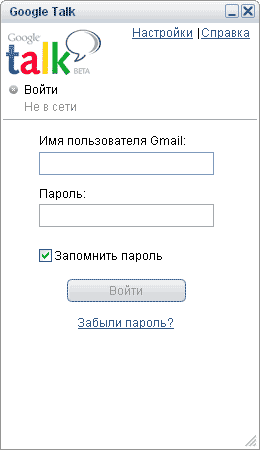
Можно заставить GoogleTalk "помнить" данные учетной записи, чтобы не вводить их при каждом запуске, если вы используете, например, домашний компьютер. После аутентификации на сервере Google открывается главное окно программы:
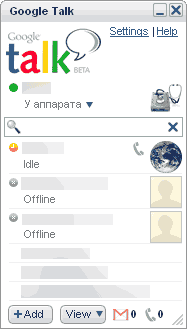
Как видим, ничего лишнего. В некоем подобии меню - ссылки на разделы настроек и справки. Внизу расположены кнопки добавления новых контактов, изменения отображения существующих контактов, и значки состояния вашего почтового ящика на GMail. Справа от значка указывается количество непрочитанных сообщений в папке "Входящие". Щелкнув на нем, браузер, установленный в системе, откроет веб-интерфейс вашего почтового ящика. Зеленый значок в виде трубки соответствует голосовым сообщениям. Надпись под вашей учетной записью с маленькой стрелочкой, направленной вниз, позволяет менять статус. В принципе, статусы делятся на две категории - доступен и недоступен. Спустя некоторое время, если программа бездействует, автоматически устанавливается статус "Idle". Здесь хочется отметить про различия последних языковых версий продукта. На момент написания этой статьи английская версия имела более старший номер (1.0.0.104), чем русская. Установка обоих, помимо языковых отличий, выявила и такие -
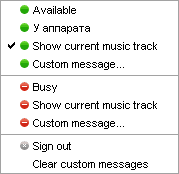
в английской версии появился новый режим статуса - "Show current music track". При включении этого режима, если у вас запущен WinAmp или проигрыватель Windows Media, ваши собеседники будут видеть имя проигрываемого в данный момент файла. (Впрочем, это говорит о том, что программа постоянно совершенствуется, "обрастая" полезной функциональностью). Вы также можете создать собственное название статуса, выбрав режим "Custom message" - например, я сделал статус "У аппарата". В старшей версии существует возможность передачи файлов собеседнику. При этом, если вы передаете файл с графикой, собеседник сразу получает уменьшенное изображение, и может решить, стоит его загружать или отклонить закачку. Файлы сохраняются в папке "X:\Documents and Settings\user_name\Мои документы\Google Talk Received Files", а графика сразу отправляется в папку "Мои рисунки". Принятый файл можно сразу же открыть ассоциированной с его расширением программой. При открытии исполняемых файлов выдается предупреждение. Окно сообщений GTalk содержит ряд кнопок, позволяющих начать общение голосом, отправить текстовое или голосовое письмо, или файл.
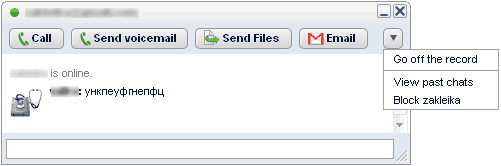
Крайняя правая кнопка позволяет просмотреть сохраненную историю сообщений или заблокировать отправителя. Отправка сообщения производится нажатием клавиши "Enter". Если вы печатаете длинное сообщение, окно ввода старается автоматически подстроить размер и осуществляет перенос строк. Щелчок мышью по заголовку окна сворачивает его, оставляя лишь название и статус собеседника. Окна не группируются в контейнеры - для каждого собеседника открывается новое окно сообщений. Заглянем в раздел настроек GTalk.
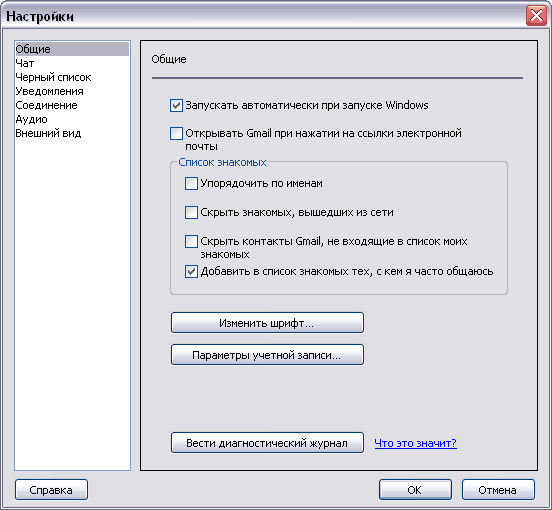
Их немного. Раздел "Общие" отвечает за запуск программы, поведение списка контактов, шрифт программы. Также отсюда можно изменить параметры учетной записи (будет открыто через веб-браузер), и если разработчики Google вас попросят - включить журнал диагностики.
В разделе "Чат" можно включить или выключить функцию сохранения истории сообщений на сервере Google. Включенный режим записи чата можно временно отключить, нажав в окне сообщений вверху справа кнопку со стрелкой и выбрав режим "Отключить запись чата".
Раздел "Черный список" служит для добавления пользователей, сообщения от которых необходимо блокировать. Раздел "Уведомления" - включает/отключает звуковые и визуальные оповещения о входящих голосовых и текстовых сообщениях, получении почты, смене статуса контактов. В разделе "Соединение" можно установить параметры прокси-сервера, если необходимо. Раздел "Аудио" позволяет выбирать аудиоустройства и управлять их поведением при голосовом звонке.
В последнем разделе настроек можно изменить отображение диалога в окне сообщений. На выбор - шесть вариантов плюс возможность включения/выключения показа иконки собеседников. Поддержка смайликов в Google Talk, к сожалению, отсутствует.
В "обычном" состоянии GTalk расходует около 4Мб оперативной памяти. Программа оставляет приятное впечатление от простого, но достаточно эффективного интерфейса и "шустрой" работы в целом. Хочется надеется, что с распространением сервиса GMail будет расти и популярность Google Talk.